Cũng giống như Facebook, Messenger lưu trữ dữ liệu khi có thiết bị đăng nhập tài khoản của bạn. Điều này sẽ giúp bạn dễ dàng tìm kiếm và xem lịch sử đăng nhập Messenger, hoạt động bất thường để kịp thời bảo vệ tài khoản.
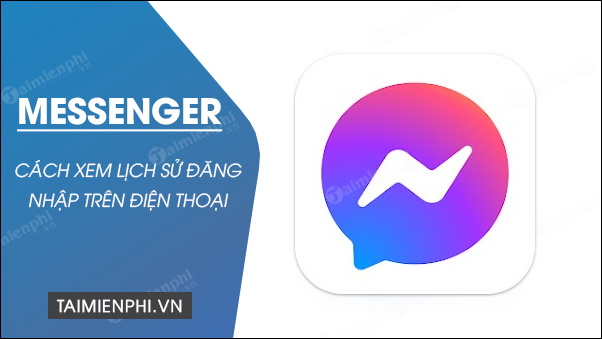
Bước 2: Nhấn vào ảnh đại diện tài khoản của bạn tại góc màn hình => Chọn Quyền riêng tư.
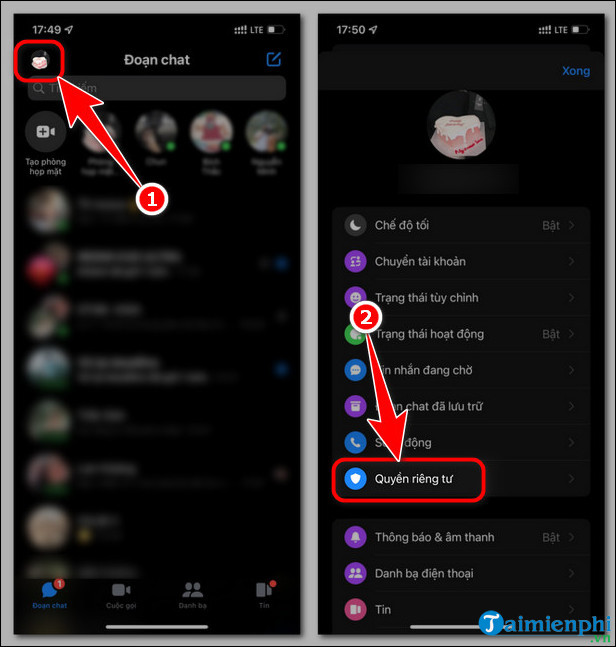
Bước 3: Chọn Lần đăng nhập. Danh sách thiết bị, lịch sử và địa điểm đăng nhập của bạn sẽ hiện ra tại đây.
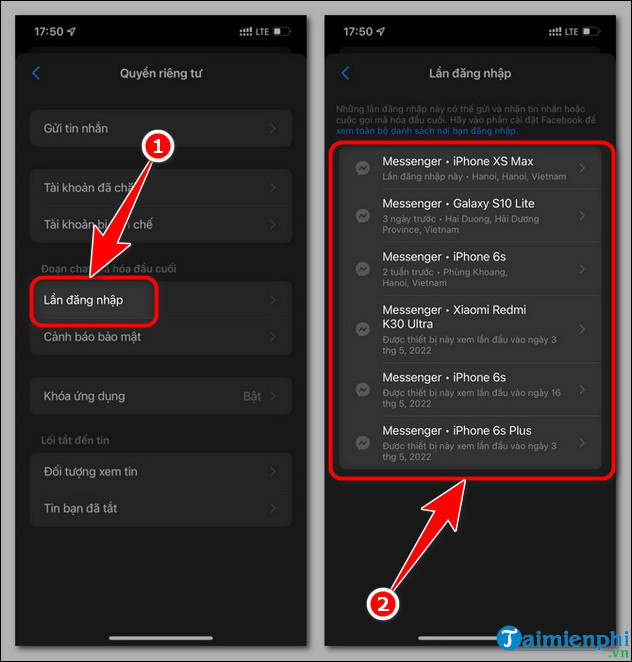
Bước 4: Bấm vào từng thiết bị để xem thêm thông tin. chọn Đăng xuất nếu cần.
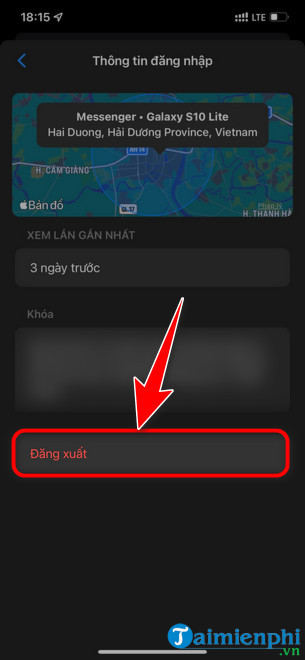
- Đổi mật khẩu: Nếu bạn phát hiện có hoạt động đăng nhập không được phê duyệt, hãy đổi mật khẩu Facebook ngay lập tức. Sử dụng mật khẩu mạnh, kết hợp chữ cái, số và ký tự đặc biệt để tăng cường độ bảo mật.
- Đăng xuất tất cả các phiên: Messenger thường cung cấp tính năng đăng xuất khỏi tất cả các phiên đăng nhập khác. Sử dụng tính năng đăng xuất Messenger này để đảm bảo rằng không ai có thể truy cập vào tài khoản của bạn từ các thiết bị khác.
- Kiểm tra và cập nhật thiết bị được đăng nhập: Xem xét và xác minh tất cả các thiết bị và ứng dụng đã được đăng nhập vào tài khoản của bạn. Loại bỏ bất kỳ thiết bị nào mà bạn không nhận ra hoặc không sử dụng.
- Kích hoạt tính năng bảo mật hai yếu tố: Sử dụng tính năng bảo mật hai yếu tố nếu có sẵn để tăng cường bảo mật tài khoản. Điều này yêu cầu một mã xác minh bổ sung ngoài mật khẩu khi đăng nhập từ thiết bị mới hoặc địa điểm mới.
- Báo cáo với dịch vụ hỗ trợ: Nếu bạn nghi ngờ rằng tài khoản của mình đã bị xâm nhập, hãy liên hệ với dịch vụ hỗ trợ của Messenger để được hướng dẫn và hỗ trợ phù hợp.
https://thuthuat.taimienphi.vn/cach-xem-lich-su-dang-nhap-messenger-tren-dien-thoai-70373n.aspx
Bằng cách thực hiện những bước trên, bạn có thể bảo vệ tài khoản Messenger của mình khỏi các mối đe dọa và đảm bảo an toàn thông tin cá nhân của mình. Việc xem lịch sử đăng nhập Messenger của bạn sẽ giúp bạn nhanh chóng phát hiện mối nguy hại và đưa ra các biện pháp giữ cho tài khoản của bạn an toàn. Hiện nay, Messenger cũng đã có phiên bản trên máy tính.
Những tin mới hơn
Những tin cũ hơn